Programele de modelare 3D folosesc diferite modalități de a crea obiecte și formate de fișiere. Atunci când este nevoie să se convertească un format în altul, există de obicei două opțiuni - pentru a utiliza DWG / DXF sau 3DS.
Utilizarea DWG / DXF
Folosind 3DS
3DS este un alt format utilizat în mod obișnuit pentru transferul datelor 3D. ArchiCAD are o extensie care acceptă acest format.
De la ArchiCAD la AutoCAD
În primul rând, încercați 3DS. Din fereastra de vizualizare 3D, salvați proiectul în format 3DS: specificați Fișier - Salvare ca. iar în tipul de fișier selectați fișierul 3DStudio.
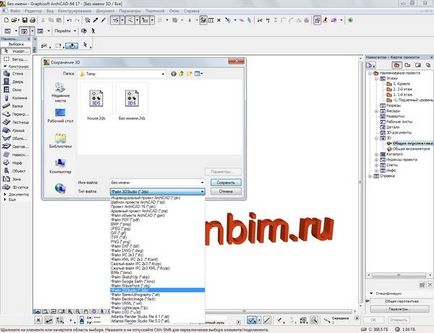
Acum, modelul 3D poate fi deschis în AutoCAD utilizând comanda Import din fila Inserare.
Exportul proiectului ArchiCAD în fișierul MaxStudio Max (* .3ds) este prezentat în resursa engleză aricadwiki.com.
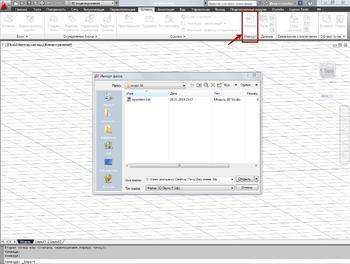

Exportarea modelului din ArchiCAD în AutoCAD poate fi de asemenea în format DWG / DXF. Pentru aceasta, facem aceleași acțiuni, însă în AutoCAD deschidem un astfel de fișier ca desen obișnuit.
De la AutoCAD la ArchiCAD
ArchiCAD poate deschide fișiere DWG cu modele 3D și pentru a lucra în continuare asupra obiectelor transferate, trebuie să le convertiți în morph (instrumentul este disponibil de la cea de-a 16-a versiune a ArchiCAD). Puteți edita liber fețe, muchii și vârfuri.
Deci, să încercăm să transferăm obiectul din AutoCAD în ArchiCAD. Salvăm modelul 3D în AutoCAD ca fișier DWG obișnuit.
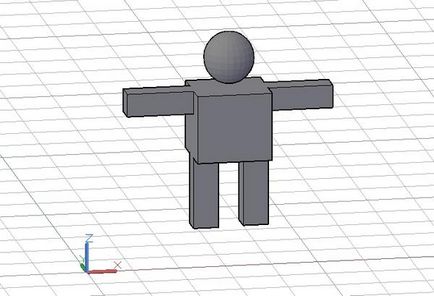
Prima opțiune: atașați DWG
În ArchiCAD mergeți File - Operații speciale - Mergeți și selectați fișierul nostru. În dialogul care apare, faceți clic pe Conectați conținutul spațiului model cu vizualizarea curentă. apoi bifați conținutul Import Model Space ca obiect GDL.


A doua opțiune: deschideți ca obiect GDL
Selectați Fișier - Biblioteci și obiecte - Deschideți obiectul. Găsiți fișierul DWG și deschideți-l. Când faceți clic pe butonul Setări, puteți verifica setările traductorului DXF-DWG care va fi utilizat pentru importare.
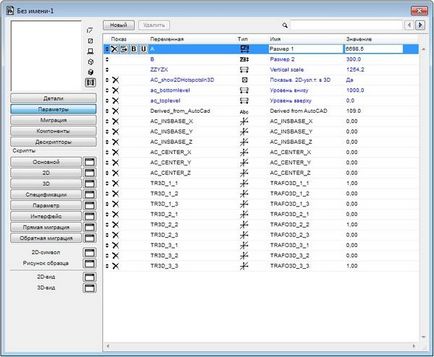
Salvăm obiectul importat într-o bibliotecă sau într-un folder imbricat - acesta va fi acum disponibil în bibliotecă și poate fi plasat în desen ca orice element de bibliotecă.
Consiliul. În parametrii de traducere DWG, puteți selecta opțiunea Convertiți corpurile 3D și regiunile la obiectele GDL.
Elementele 3D din ArchiCAD
În ArchiCAD, puteți edita în mod liber aproape orice element 3D - trebuie doar să transformați acest element într-un morph. Pentru obiectul dorit, alegeți din meniul Design - Convertire selectat pentru a transforma.

Obiectul "Morph" poate fi editat în mod liber
Așa cum puteți vedea în figură, obiectul care a fost un element de bibliotecă devine un morph editabil liber.
Articole similare
-
Cum de a alege o compresie și sacul ermetic - articole, discuții
-
Silent de funcționare în cs (begrip) - cs articole - director articole
Trimiteți-le prietenilor: